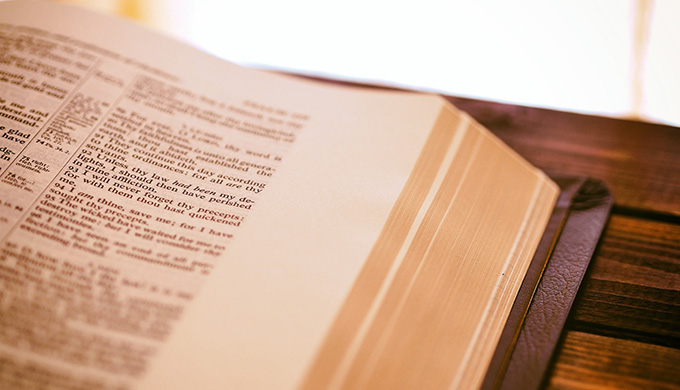この記事には広告を含む場合があります。
記事内で紹介する商品を購入することで、当サイトに売り上げの一部が還元されることがあります。
- ユーザ辞書に単語を登録する方法は?
- 登録した単語を削除するにはどうすればいいの?
こんな悩み、ありませんか?
iPhoneでよく入力する単語や長文の定型文の入力、面倒ですよね。そんなときは、あらかじめユーザー辞書に登録しておくと、入力する手間が省けて便利です。
今回は、iPhoneのユーザ辞書に単語を登録する方法、さらに編集・削除する方法について紹介します。
iPhoneのユーザ辞書に単語を登録する方法
iPhoneのユーザ辞書に単語を登録する方法は以下のとおり。
手順
1「設定」アプリを開き、一般 → キーボードの順にタップします。
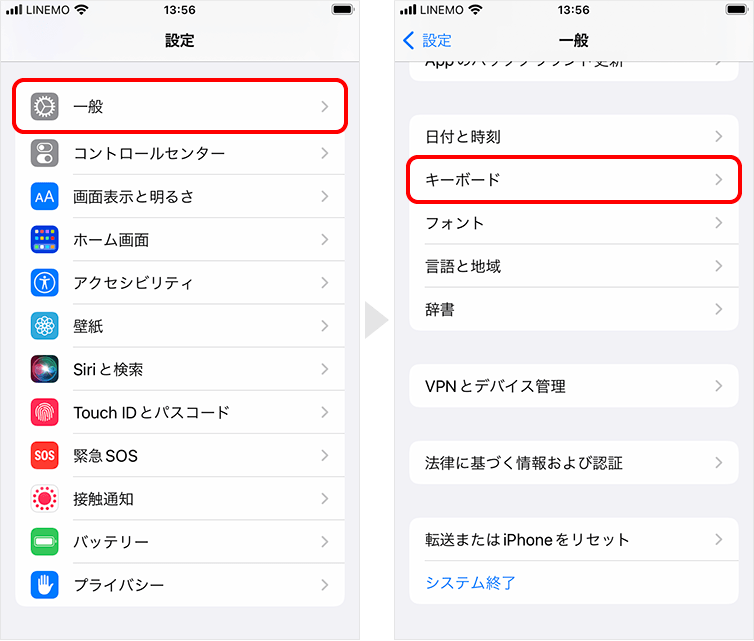
2ユーザ辞書 → 右上の+の順にタップします。
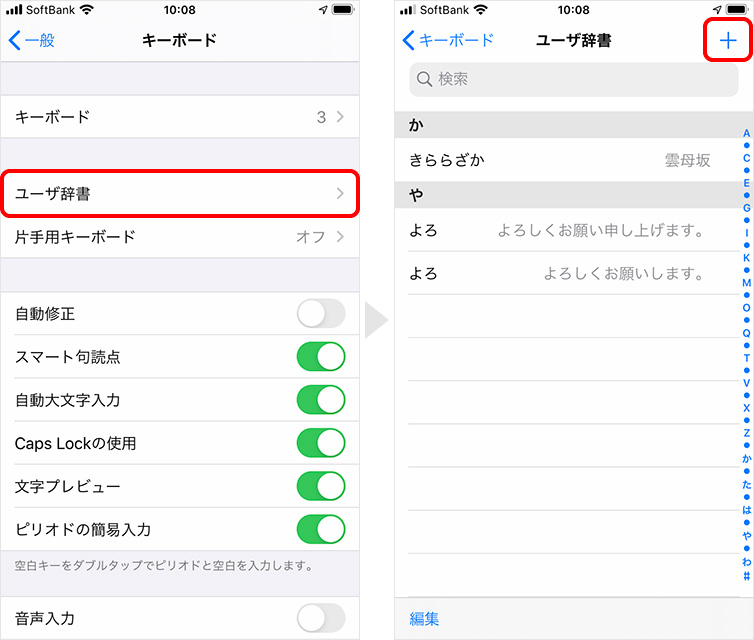
3単語とよみを入力し、保存をタップすると、単語の辞書登録は完了です。
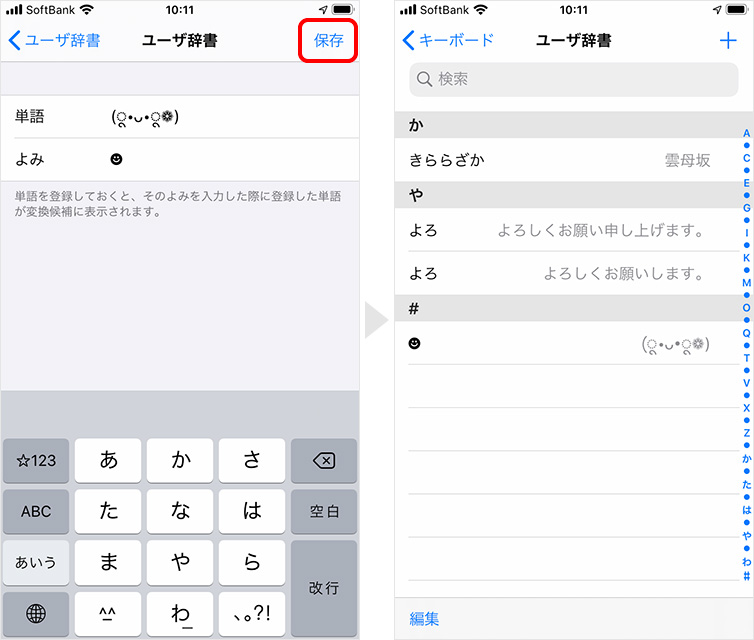
アプリ・Webサイトのテキストから直接登録する方法
アプリやWebサイトに表示されているテキストをユーザ辞書に登録したい場合は、下記の方法で登録するのが便利です。
手順
1ユーザ辞書に登録したいテキストをロングタップして範囲を選択します。表示されるバーからユーザ辞書…をタップします。
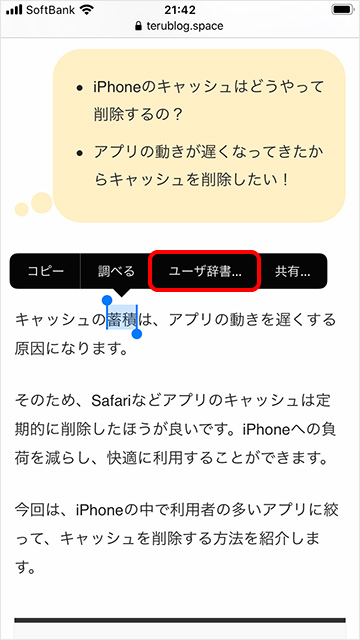
2ユーザ辞書の登録画面が表示されるので、内容を編集して保存をタップすると登録されます。
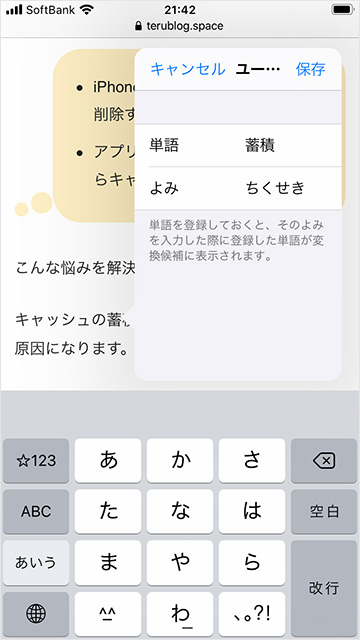
iPhoneのユーザ辞書に登録した単語を編集する
1ユーザ辞書を開き、編集したい単語をタップします。
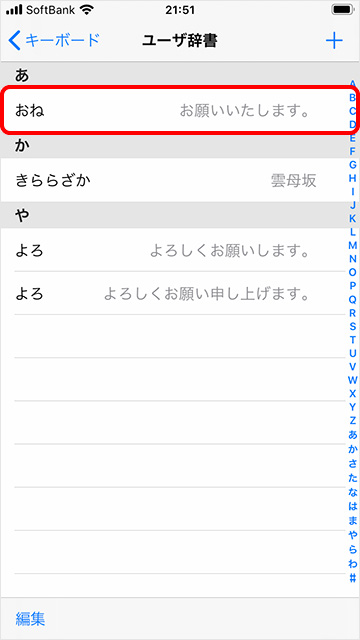
2単語の登録するときと同じ画面が表示されるので、内容を編集して保存をタップすると完了です。
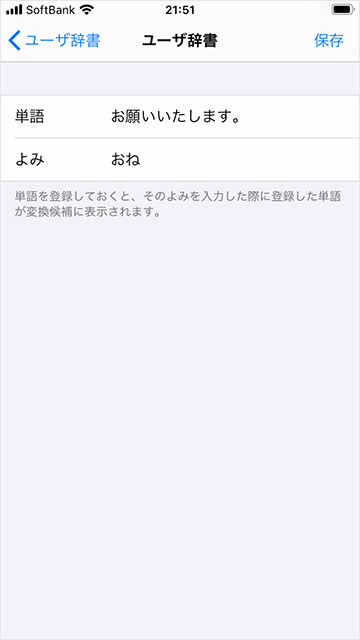
iPhoneのユーザ辞書に登録した単語を削除する
ユーザ辞書に登録した単語の削除方法は2つあります。
- 編集から削除
- 単語をスワイプして削除
上記の方法について解説します。
編集から削除
1ユーザ辞書の左下の編集をタップします。すると単語の左側に![]() が表示されるので、タップします。
が表示されるので、タップします。
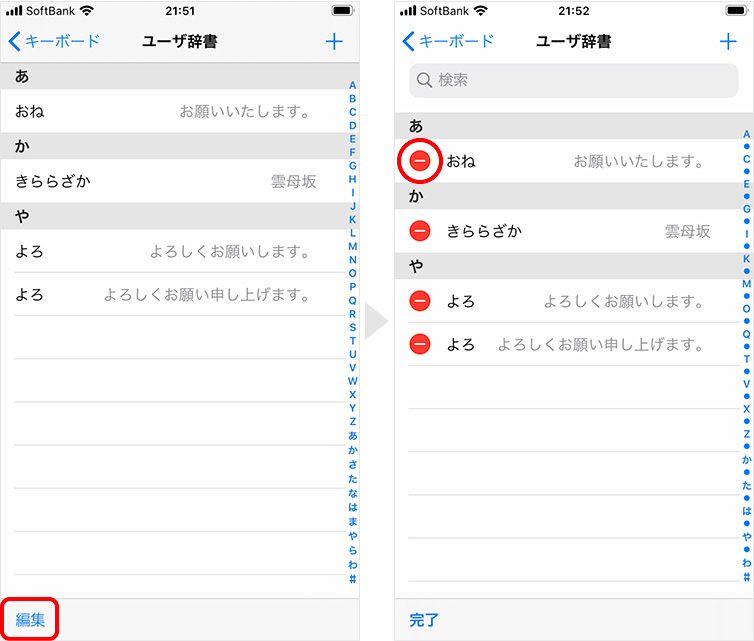
2削除をタップします。
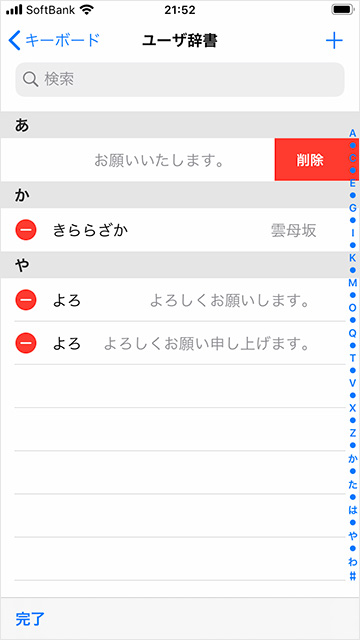
単語をスワイプして削除
ユーザ辞書から削除したい単語を左スワイプします。
このとき、
- 単語を左に大きくスワイプ
- 単語を左にスワイプして表示された削除をタップ
上記の方法で削除が可能です。